उच्च गुणवत्ता के साथ 1000+ प्रारूपों में वीडियो/ऑडियो को परिवर्तित, संपादित और संपीड़ित करें।
विंडोज़ और मैक पर 7 बेहतरीन MOV से MPEG कन्वर्ट करने वाले टूल
जब आप अपने विंडोज या एंड्रॉइड डिवाइस पर क्विकटाइम MOV वीडियो चलाना चाहते हैं, तो आप पा सकते हैं कि वे अधिकांश प्लेयर के साथ संगत नहीं हैं। इस प्रकार, आप MOV को MPEG प्रारूप में बदल सकते हैं, जो कि अधिक डिवाइस द्वारा व्यापक रूप से समर्थित है। इसके अलावा, MPEG एक छोटे फ़ाइल आकार के साथ आता है, इसलिए आप कई वीडियो सहेजने के लिए स्थान खाली कर सकते हैं। सौभाग्य से, इस लेख में विंडोज और मैक पर 7 सर्वश्रेष्ठ MOV से MPEG वीडियो कन्वर्टर्स हैं। टूल की क्षमताओं और MOV को MPEG में बदलने के बुनियादी तरीकों को देखने के लिए अंत तक पढ़ना जारी रखें।
गाइड सूची
भाग 1. आपके लिए शीर्ष 6 निःशुल्क ऑनलाइन MOV से MPEG कन्वर्टर्स भाग 2. MOV को उच्च गुणवत्ता के साथ MPEG में बदलने का व्यावसायिक तरीका भाग 3. MOV को MPEG प्रारूप में कैसे परिवर्तित करें, इसके बारे में अक्सर पूछे जाने वाले प्रश्नभाग 1. आपके लिए शीर्ष 6 निःशुल्क ऑनलाइन MOV से MPEG कन्वर्टर्स
1. 4ईज़ीसॉफ्ट फ्री वीडियो कनवर्टर
4Easysoft निःशुल्क वीडियो कनवर्टर एक निःशुल्क ऑनलाइन कनवर्टर टूल है जो 300+ वीडियो और ऑडियो फ़ॉर्मेट प्रदान करता है, जिसमें आपके MOV से MPEG में रूपांतरण प्रक्रिया भी शामिल है। आप इसे सीधे विंडोज और मैक ब्राउज़र पर खोल सकते हैं। इसके अलावा, इसके बैच रूपांतरण सुविधा के कारण, आप एक साथ कई फ़ाइलों को परिवर्तित कर सकते हैं। इसके अतिरिक्त, आप इसे MPEG में बदलने से पहले अपने MOV फ़ाइल फ़ॉर्मेट को भी बदल सकते हैं; इसमें वीडियो के रिज़ॉल्यूशन, एनकोडर, फ़्रेम दर, बिटरेट और बहुत कुछ को संशोधित करना शामिल है, जो आपके MOV को MP4 में बदलने, इसकी गति बढ़ाने और उच्च-गुणवत्ता वाले आउटपुट का उत्पादन करने में मदद कर सकता है।
4Easysoft फ्री वीडियो कनवर्टर का उपयोग करके MOV को MPEG में कैसे परिवर्तित करें, विस्तृत चरण।
स्टेप 1दौरा करना 4Easysoft निःशुल्क वीडियो कनवर्टर वेबसाइट पर अपना नाम जोड़ें। एमओवी फ़ाइल को इंटरफ़ेस पर क्लिक करके वीडियो अभी कन्वर्ट करें बटन दबाएं और टूल द्वारा आपकी फ़ाइलें लॉन्च होने तक प्रतीक्षा करें।

चरण दोचुनना एमपी4 नए विंडो में इंटरफ़ेस के नीचे दिए गए विकल्पों में से फ़ॉर्मेट चुनें। अपने वीडियो में कुछ बदलाव करने के लिए, क्लिक करें समायोजन MPEG-4 कोडेक चुनने और अपने वीडियो के रिज़ॉल्यूशन, बिटरेट और अन्य चीज़ों को समायोजित करने के लिए बटन दबाएँ। जब आपका काम हो जाए, तो OK बटन पर टिक करें।

चरण 3वास्तविक रूपांतरण प्रक्रिया में आगे बढ़ने के लिए, क्लिक करें बदलना अपनी परिवर्तित MOV फ़ाइल का वांछित फ़ोल्डर नाम चुनने के लिए बटन पर क्लिक करें। चुनने के बाद, रूपांतरण पूरा होने तक टूल का इंतज़ार करें और अपनी फ़ाइल को सेव करें।

2. वीईईडी
वीड.आईओ MOV से MPEG तक का एक मुफ़्त कन्वर्टर है जिसे आप ऑनलाइन इस्तेमाल कर सकते हैं। यह टूल 21 आउटपुट कन्वर्ज़न फ़ॉर्मेट को सपोर्ट करता है, जिसमें कई एडिटिंग फ़ंक्शन हैं, जैसे बैकग्राउंड कलर या इमेज जोड़ना, अवधि को संशोधित करना और बैकग्राउंड नॉइज़ को हटाना। आप अपने अकाउंट में लॉग इन करने के बाद इसका इस्तेमाल कर सकते हैं, चाहे आप अपने Google अकाउंट या अपने ईमेल पते का इस्तेमाल करना जारी रखें। इसके अलावा, आप अपने MOV को MPEG फ़ाइल फ़ॉर्मेट में बदलने से पहले अपने वीडियो को ट्वीक और प्रीव्यू भी कर सकते हैं।
VEED.IO का उपयोग करके MOV को MPEG में कैसे परिवर्तित करें?
स्टेप 1की आधिकारिक वेबसाइट पर जाएं वीड.आईओ, क्लिक करके अपनी MOV फ़ाइल आयात करें अपनी फ़ाइल अपलोड करें बटन, या खींचें और छोड़ें यह।
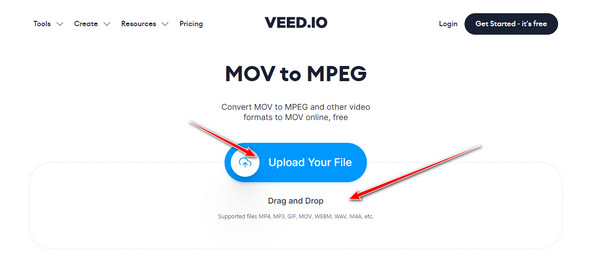
चरण दोटिक करके MPEG फ़ाइल का चयन करें ड्रॉप डाउन टूल के बाईं ओर विकल्प पर क्लिक करें। फिर, क्लिक करें फ़ाइल कनवर्ट करें बटन दबाएं और टूल के प्रोसेस होने तक प्रतीक्षा करें।

चरण 3अपनी MPEG फ़ाइल को सहेजने के लिए, टिक करें एमपीईजी डाउनलोड करें अपनी फ़ाइल डाउनलोड करने के लिए बटन दबाएँ.

3. कन्वर्टफाइल्स
फ़ाइलों को परिवर्तित करना एक और ऑनलाइन टूल है जिसका उपयोग आप अपने MOV को MPEG में बदलने के लिए कर सकते हैं। यह टूल बहुत सीधा है, क्योंकि यह बुनियादी सुविधाओं और एक वेब इंटरफ़ेस के साथ आता है। इसके अनुरूप, इसमें विभिन्न फ़ाइल स्वरूपों के साथ विभिन्न श्रेणियां हैं, न कि केवल MOV रूपांतरण। इसके अलावा, टूल को MOV को MPEG में बदलने या अन्य लाभ प्राप्त करने से पहले आपको कुछ भी डाउनलोड करने और अपना खाता जोड़ने की आवश्यकता नहीं होगी। हालाँकि, यह टूल आपके वीडियो के 250 MB फ़ाइल आकार के इनपुट को MOV के फ़ाइल स्वरूप के साथ MPEG में परिवर्तित कर सकता है।
ConvertFiles का उपयोग करके MOV को MPEG में कैसे बदलें
स्टेप 1ConvertFiles की वेबसाइट पर जाएँ। क्लिक करके अपनी फ़ाइल अपलोड करें ब्राउज़ बटन।
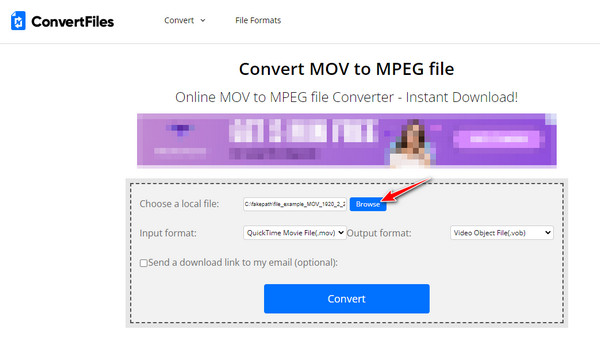
चरण दोक्लिक करें ड्रॉप डाउन बटन दबाएं और चुनें एमपीईजी फ़ाइल फ़ारमैट।
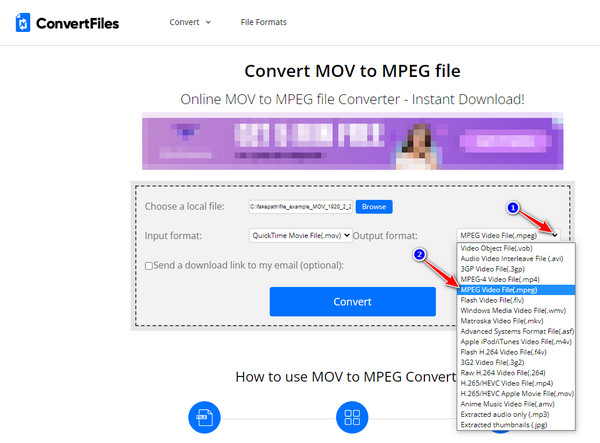
चरण 3अपनी फ़ाइल आयात करने के लिए, क्लिक करें बदलना बटन दबाएं और रूपांतरण समाप्त होने तक प्रतीक्षा करें।
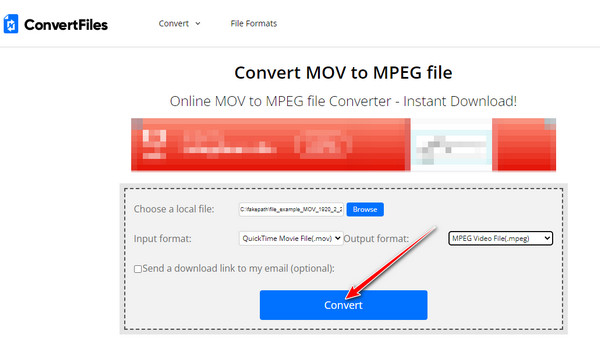
4. मीडिया
अंत में है मीडिया.io, जो एक मुफ़्त ऑनलाइन MOV से MPEG कन्वर्टिंग टूल भी है जिसका आप उपयोग कर सकते हैं। यह MOV सहित अधिकांश लोकप्रिय वीडियो प्रारूपों से सुसज्जित है, AVI, और MPEG फ़ाइलें. इसके अलावा, हर रूपांतरण आउटपुट वॉटरमार्क-मुक्त है और उच्च-गुणवत्ता का उत्पादन करता है। आप फ़ाइल आकार इनपुट में वृद्धि, असीमित रूपांतरण, रूपांतरण प्रक्रिया की उच्च गति, और अधिक जैसे महान लाभ प्राप्त करने के लिए टूल का प्रीमियम संस्करण भी खरीद सकते हैं। इसके अलावा, MOV को MPEG में परिवर्तित करते समय कोई भी विज्ञापन आपको विचलित नहीं करेगा; यह पूरी तरह से विज्ञापन-मुक्त उपकरण है।
Media.io का उपयोग करके MOV को MPEG में कैसे परिवर्तित करें?
स्टेप 1क्लिक करें फ़ाइलों का चयन करें अपनी MOV फ़ाइल को टूल के इंटरफ़ेस पर अपलोड करने के लिए बटन पर क्लिक करें।
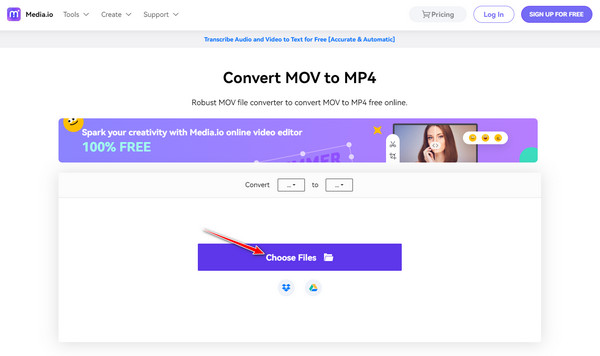
चरण दोटिक करें ड्रॉप डाउन टूल के दाईं ओर स्थित बटन पर क्लिक करें, फिर एमपीईजी फ़ाइल फ़ारमैट।
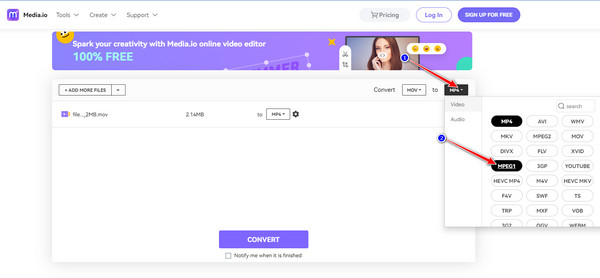
चरण 3क्लिक करें बदलना रूपांतरण शुरू करने के लिए बटन दबाएं, फिर टिक करें डाउनलोड करना अपनी फ़ाइल को सहेजने के लिए रूपांतरण के बाद बटन दबाएं.
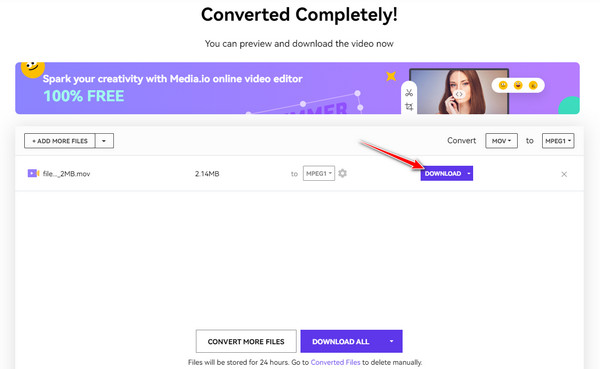
5. कन्वर्टियो
convertio यह एक शक्तिशाली ऑनलाइन MOV से MPEG कन्वर्टर टूल है जिसे आप बाजार में पा सकते हैं। यह टूल 300 से अधिक फ़ाइल फ़ॉर्मेट प्रदान करता है जिसमें समझने में आसान इंटरफ़ेस है। गुणवत्ता और गति बिल्कुल बढ़िया है; रूपांतरण प्रक्रिया को समाप्त होने में केवल न्यूनतम समय लगता है और यह आपको समस्या-मुक्त समाधान प्रदान करता है। वे अद्भुत बिंदु जिनका उपयोग आप अपनी अपेक्षाओं को निर्धारित करने के लिए कर सकते हैं, विशेष रूप से अपने MOV को MPEG में परिवर्तित करने के लिए। लेकिन आपको इसमें कोई बुनियादी संपादन उपकरण नहीं मिल सकता है।
Convertio का उपयोग करके MOV को MPEG में कैसे बदलें
स्टेप 1क्लिक करके प्रारंभ करें फ़ाइलों का चयन करें अपनी MOV फ़ाइल आयात करने के लिए बटन दबाएँ.
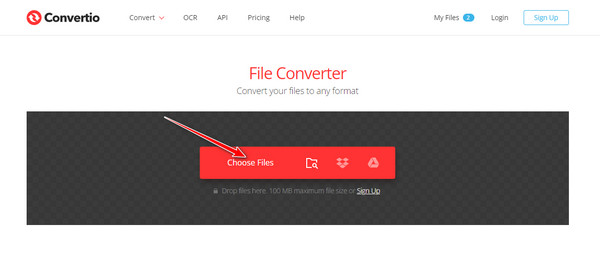
चरण दोMPEG आउटपुट प्रारूप का चयन करने के लिए, क्लिक करें ड्रॉप डाउन बटन पर क्लिक करें, फिर क्लिक करें एमपीईजी प्रारूप।
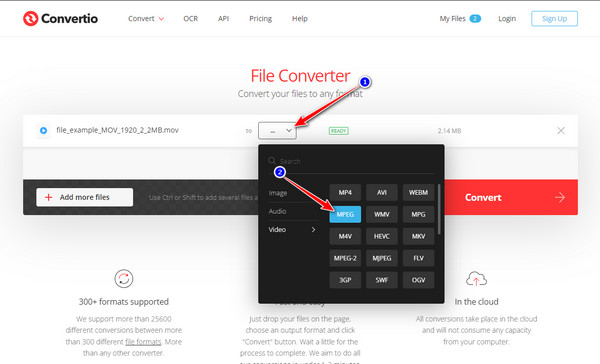
चरण 3टिक करें बदलना बटन पर क्लिक करें और टूल द्वारा रूपांतरण पूरा होने तक प्रतीक्षा करें। फिर, क्लिक करें डाउनलोड करना अपनी फ़ाइल को सहेजने के लिए.
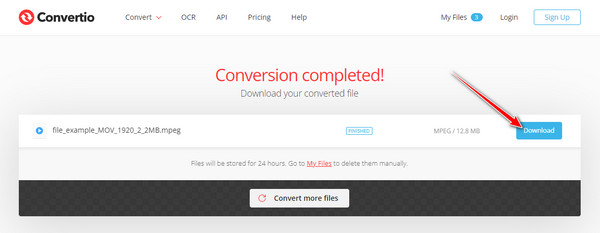
6. वीडियो कनवर्टर
वीडियो परिवर्तक यह भी उन उपकरणों में से एक है जिसे आप MOV से MPEG की अपनी सूची में शामिल करना चाहते हैं। यह उपकरण विभिन्न प्रारूपों के साथ एक सीधा इंटरफ़ेस होने के लिए भी डिज़ाइन किया गया है। इसके अलावा, रूपांतरण शक्तिशाली सर्वर का समर्थन करता है जो आपको तेज़ रूपांतरण देगा। आपके MOV फ़ाइलों को परिवर्तित करने के बाद, वे अपने आप ही इसके सर्वर से हटा दिए जाएँगे। लेकिन यह MOV को MPEG में बदलने के लिए केवल 100 MB फ़ाइल आकार इनपुट को समायोजित कर सकता है।
वीडियो कनवर्टर का उपयोग करके MOV को MPEG में कैसे बदलें
स्टेप 1अपनी MOV फ़ाइल को टूल में जोड़ने के लिए, क्लिक करें अपना मीडिया जोड़ें बटन।
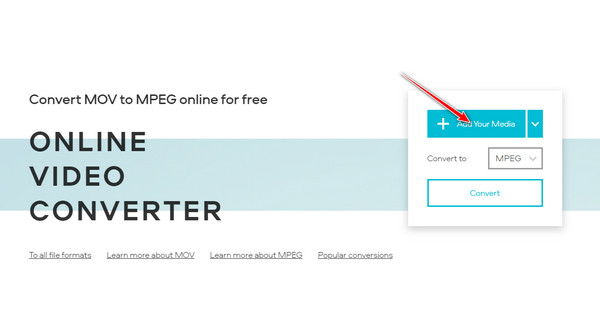
चरण दोक्लिक करें ड्रॉप डाउन आउटपुट फ़ॉर्मेट का पता लगाने के लिए मेनू पर जाएँ। वीडियो श्रेणी के अंतर्गत, चुनें एमपीईजी प्रारूप।
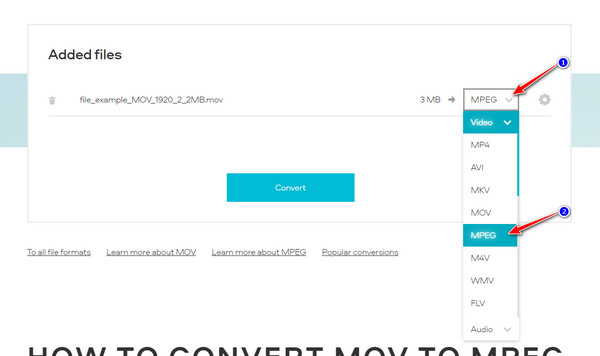
चरण 3आप अपने वीडियो में कुछ समायोजन भी जोड़ सकते हैं. समायोजन बटन दबाएँ और टिक करें बदलना अपनी फ़ाइल को सहेजने के लिए बटन दबाएँ.
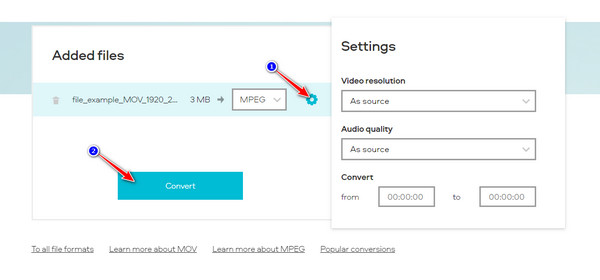
भाग 2. MOV को उच्च गुणवत्ता के साथ MPEG में बदलने का व्यावसायिक तरीका
4ईज़ीसॉफ्ट टोटल वीडियो कन्वर्टर विंडोज और मैक पर सबसे अच्छे वीडियो कनवर्टर टूल में से एक है जिसका उपयोग आप अपने MOV को MPEG में बदलने के लिए कर सकते हैं। यह टूल चुनने के लिए वीडियो प्रारूपों की एक विस्तृत श्रृंखला प्रदान करता है। इसके अलावा, इसमें अल्ट्रा-फास्ट स्पीड रूपांतरण प्रक्रिया और दोषरहित फ़ाइल आउटपुट है। इसके अलावा, यह आपको एक क्लिक में चुनने के लिए विभिन्न डिवाइस प्रीसेट विकल्प भी प्रदान करता है। निश्चित रूप से, यह टूल उपयोग करने लायक है, खासकर MOV से MPEG रूपांतरण प्रक्रिया के लिए।

AI तकनीक के साथ MOV को MPEG और 600+ वीडियो/ऑडियो प्रारूपों में परिवर्तित करें।
उच्च गुणवत्ता बनाए रखने के लिए वीडियो और ऑडियो के लिए अनुकूलन सेटिंग्स में बदलाव किया गया है।
वीडियो संशोधनों जैसे कटिंग, ट्रिमिंग या रोटेटिंग के लिए बुनियादी संपादन सुविधाओं के साथ कॉम्पैक्ट।
यह वीडियो संवर्द्धन का समर्थन करता है, जैसे गुणवत्ता में सुधार, अस्थिरता को कम करना आदि।
100% सुरक्षित
100% सुरक्षित
4Easysoft टोटल वीडियो कन्वर्टर का उपयोग करके MOV को MPEG में कैसे परिवर्तित करें।
स्टेप 1स्थापित करना 4ईज़ीसॉफ्ट टोटल वीडियो कन्वर्टर इसकी आधिकारिक वेबसाइट पर। टूल लॉन्च करें और क्लिक करें फाइलें जोड़ो अपनी MOV फ़ाइल/फ़ाइलों को सीधे इंटरफ़ेस से आयात करने के लिए बटन का उपयोग करें।
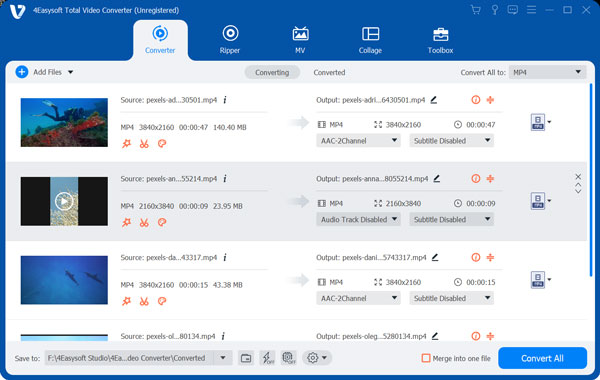
चरण दोक्लिक करें प्रारूप बटन दबाएं और आगे बढ़ें वीडियो टैब पर क्लिक करें। वहां, एमपीईजी प्रारूप। आप इसका उपयोग भी कर सकते हैं खोज पट्टी इसे और अधिक तेजी से खोजने के लिए।

चरण 3रूपांतरण से पहले अपनी फ़ाइल में बदलाव करने के लिए, क्लिक करें कस्टम प्रोफ़ाइल तक पहुंचने के लिए बटन प्रोफ़ाइल संपादित करें विंडो पर टिक करें। उच्च गुणवत्ता अपने MOV से MPEG में बेहतरीन आउटपुट क्वालिटी तैयार करने का विकल्प। आप अपने वीडियो का रिज़ॉल्यूशन, बिटरेट, फ़्रेम रेट आदि भी एडजस्ट कर सकते हैं। उसके बाद, क्लिक करें नया निर्माण अपने लागू किए गए परिवर्तनों को सहेजने के लिए बटन पर क्लिक करें.
चरण 4आप डिफ़ॉल्ट फ़ाइल स्थान को बदल सकते हैं जहाँ आपकी परिवर्तित फ़ाइल को क्लिक करके सहेजा जाएगा में सुरक्षित करें ड्रॉपडाउन मेनू। वहां, आप अपनी इच्छित फ़ाइल स्थान चुन सकते हैं या ब्राउज़ कर सकते हैं या इसे डिफ़ॉल्ट में छोड़ सकते हैं। अंत में, अपनी फ़ाइल को सहेजने के लिए, क्लिक करें सभी को रूपांतरित करें बटन।
भाग 3. MOV को MPEG प्रारूप में कैसे परिवर्तित करें, इसके बारे में अक्सर पूछे जाने वाले प्रश्न
-
क्या MOV फ़ाइलों का फ़ाइल आकार बड़ा होता है?
हालाँकि MOV फ़ाइलें उच्च-गुणवत्ता वाले वीडियो रिकॉर्ड करने और संपादित करने के लिए बेहतरीन फ़ॉर्मेट हैं, लेकिन वे आपके स्टोरेज पर फ़ाइल का बड़ा आकार लेते हैं। कभी-कभी, इस फ़ॉर्मेट के साथ ऑनलाइन वीडियो शेयर करना या अपलोड करना इसके फ़ाइल आकार के कारण अनुशंसित नहीं होता है। इसलिए आप MOV को छोटे आकार के साथ MPEG में बदल सकते हैं।
-
क्या मैं विंडोज़ और एंड्रॉइड डिवाइस पर MOV वीडियो चला सकता हूँ?
यह प्रारूप iPhones, iPad और Quicktime जैसे Apple डिवाइसों के साथ आम है, इसलिए आपको MOV को MP4 में बदलें एमपीईजी प्रारूप के साथ या वीएलसी मीडिया प्लेयर जैसे पेशेवर वीडियो प्लेयर पर निर्भर रहें।
-
क्या MPEG, MOV से बेहतर है?
MPEG वीडियो स्टोर करने के लिए एक अच्छा विकल्प है और फ़ाइल आकार के मामले में यह ज़्यादा कुशल है। दूसरी ओर, MOV बेहतर गुणवत्ता के साथ आता है क्योंकि वे ज़्यादा संपीड़ित नहीं होते हैं।
निष्कर्ष
अब, आप ऑनलाइन और डेस्कटॉप उपयोग के लिए सबसे अच्छे MOV से MPEG कन्वर्टर देख सकते हैं। अब समय आ गया है कि आप अपनी ज़रूरतों के हिसाब से सबसे उपयुक्त चुनें। बस ध्यान दें कि ज़्यादातर ऑनलाइन टूल में सीमाएँ होती हैं, खास तौर पर फ़ाइल आयात के मामले में, और टूल के इंटरफ़ेस से आपकी फ़ाइल अपलोड करने में काफ़ी समय लगता है, खास तौर पर बड़ी फ़ाइल साइज़ के मामले में। अगर आप इससे ज़्यादा पाना चाहते हैं, तो बेझिझक डाउनलोड करें और इस्तेमाल करें 4ईज़ीसॉफ्ट टोटल वीडियो कन्वर्टर, क्योंकि यह उपकरण विंडोज और मैक पर MOV को MPEG में परिवर्तित करने के लिए वीडियो अनुकूलन के एक पूर्ण पैकेज के साथ आता है।
100% सुरक्षित
100% सुरक्षित

 के द्वारा प्रकाशित किया गया
के द्वारा प्रकाशित किया गया 